Win7小工具无法启动?这里有超实用解决方案!
Win7小工具打不开?这些方法或许能帮到你
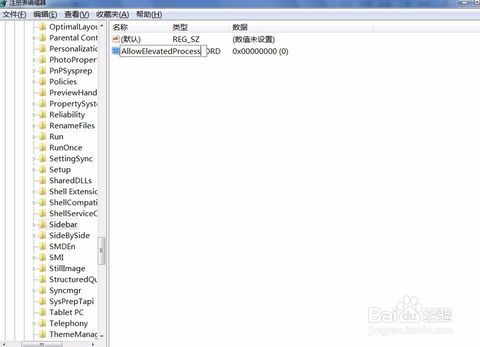
在Windows 7操作系统中,桌面小工具是一项颇受欢迎的功能,它允许用户在桌面上轻松显示日历、时钟、天气等实用信息。然而,有时这些小工具可能会遇到无法打开或显示异常的问题,给用户带来不便。本文将介绍几种解决Win7小工具打不开的方法,希望能帮助大家重新找回这项实用功能。

方法一:修改注册表
1. 打开注册表编辑器

首先,你需要打开注册表编辑器。可以通过点击“开始”菜单,输入“regedit”命令并按回车键来打开。
2. 定位到相关注册表项
在注册表编辑器中,按照以下路径找到相关注册表项:
```
HKEY_LOCAL_MACHINE\SOFTWARE\Microsoft\Windows\CurrentVersion\Sidebar
```
3. 创建Dword值
在该注册表项下,右键单击空白区域,选择“新建” > “Dword(32位)值”,并将其命名为“AllowElevatedProcess”。
4. 设置Dword值
双击新创建的“AllowElevatedProcess”值,将其数据设置为“1”。
5. 重启电脑
完成上述步骤后,关闭注册表编辑器并重启电脑。重启后,你应该能够正常打开桌面小工具。
方法二:修改UAC设置
1. 打开任务管理器
按“Ctrl+Shift+Esc”或右键单击任务栏并选择“任务管理器”来打开任务管理器。
2. 以管理员身份运行程序
在任务管理器中,找到并右键单击你想要运行的程序(例如桌面小工具),选择“以管理员身份运行”。
3. 调整UAC设置
如果你发现每次都需要以管理员身份运行程序才能打开小工具,可以考虑降低UAC(用户帐户控制)的级别。然而,这可能会降低系统的安全性,因此请谨慎操作。
方法三:终止sidebar.exe进程
1. 打开任务管理器
按“Ctrl+Shift+Esc”或右键单击任务栏并选择“任务管理器”来打开任务管理器。
2. 管理进程
在任务管理器中,点击“进程”选项卡,找到“sidebar.exe”进程。
3. 结束进程
右键单击“sidebar.exe”进程,并选择“结束进程”。然后尝试重新打开桌面小工具。
方法四:控制面板操作
1. 打开控制面板
点击“开始”菜单,选择“控制面板”。
2. 进入外观和个性设置
在控制面板中,找到并点击“外观和个性”。
3. 还原桌面小工具
在“外观和个性”窗口中,点击“桌面小工具”,然后点击“还原Windows上安装的桌面小工具”。这通常可以解决工具栏不能正常显示的问题。
方法五:以管理员身份运行小工具库
1. 找到小工具库
点击“开始”菜单,选择“所有程序”,然后找到并点击“桌面小工具库”。
2. 以管理员身份运行
右键单击“桌面小工具库”,选择“以管理员身份运行”。
方法六:修改sidebar的设置文件
1. 定位到设置文件
在C:\Users\你的用户名\AppData\Local\Microsoft\Windows Sidebar目录下找到settings.ini文件。
2. 终止sidebar.exe进程
在任务管理器中结束“sidebar.exe”进程。
3. 修改文件名
将settings.ini文件的后缀名改掉(例如改为settings.bak)。
4. 重启sidebar.exe
重新启动sidebar.exe,此时会自动生成一个新的settings.ini文件。
5. 删除原文件
在确认新生成的settings.ini文件正常工作后,删除之前修改过的settings.ini文件(如settings.bak)。
其他可能的解决方法
重启小工具和计算机
有时,桌面小工具可能因为未知的崩溃而无法打开。在这种情况下,可以尝试重新添加小工具或重启计算机,这通常可以解决暂时性的软件冲突或错误。
确认服务状态
确保小工具相关的后台服务,如Windows小工具基础服务(WidgetHost)处于运行状态。可以通过“服务”管理工具查看并启动该服务。
兼容性故障排除
对于特定小工具可能与Windows 7存在兼容性问题,可以尝试通过兼容性故障排除工具来运行小工具,选择之前版本的Windows兼容模式。
关闭安全软件
某些安全软件可能会阻止小工具运行。临时禁用这些软件可能帮助判断是否为安全软件干预造成的小工具无法打开。如果确定是安全软件的问题,可以将小工具添加到安全软件的白名单中。
系统更新和驱动更新
确保Windows 7已更新至最新版,微软可能已针对小工具的问题发布了修复补丁。同时,确保所有驱动程序都是最新的,以避免兼容性问题。
系统文件检查器(SFC)扫描
使用SFC工具扫描系统文件的完整性,此工具可以修复损坏的系统文件,可能解决由损坏的系统文件引起的小工具问题。
DISM工具修复
如果SFC扫描未能解决问题,可以使用DISM工具来更深层次地修复系统映像。
卸载后重新安装
如果上述方法均无效,可以尝试卸载小工具后重新安装。在控制面板中找到“程序和功能”,卸载相关的小工具,然后从可靠来源重新下载安装。
预防措施
为了避免Win7小工具无法正常打开的问题,可以采取以下预防措施:
定期备份系统状态:在遇到难以解决的问题时,可以快速恢复系统。
保持系统性能:及时清理不必要的文件和程序,提高系统稳定性。
了解和使用系统内置的诊断和修复工具:如性能监视器和资源监视器,有助于监控和解决系统问题。
通过采取上述措施,你可以大大提高解决Win7小工具打不开问题的效率和成功率。希望这篇文章能帮助你解决困扰,让你的桌面小工具重新焕发光彩。
- 上一篇: 打造个性化QQ照片墙,轻松几步教会你!
- 下一篇: 获取造梦西游3宣花葫芦的方法
新锐游戏抢先玩
游戏攻略帮助你
更多+-
05/01
-
05/01
-
05/01
-
05/01
-
05/01









